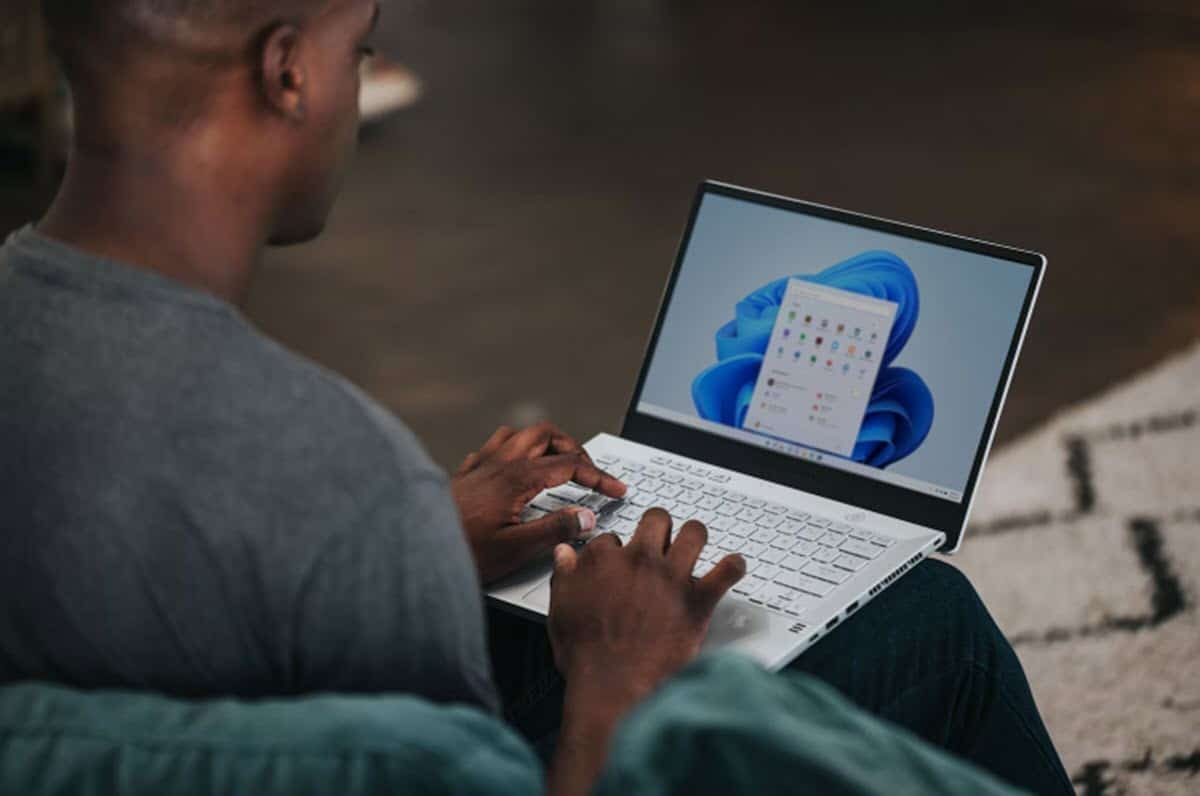
Windows 11 shi ne kashi na baya-bayan nan da Microsoft ya yi wa kasuwan tsarin aiki, inda ya karbi sandar a matsayin wanda zai gaje shi Windows 10. Zuwansa ya dan yi tashin hankali, la’akari da duk wasu shakku da ake ciki dangane da yiwuwar shigar da shi a kan dukkan kwamfutoci. Duk da haka, har yau, an shawo kan duk rashin jin daɗi, har ma da wasu hanyoyin da kamfani ɗaya ya gabatar. Don haka, Idan kuna sha'awar samun shi a kwamfutarka, za mu yi bayanin yadda ake shigar da Windows 11 daga kebul na USB cikin sauƙi.
Tsarin yana da sauƙi da gaske kuma zai zama batun samun abubuwan da suka dace da bin umarnin don ƙasa da sa'a guda, zaku sami Windows 11 akan kwamfutarka.
Yadda za a kafa Windows 11 daga kebul na USB? Mataki-mataki
Sanin yadda ake shigar da Windows 11 daga kebul na USB abu ne da zai iya kawo muku fa'idodi masu ban sha'awa. Da farko dai, za ku yi tanadin kuɗi domin ba za ku buƙaci zuwa wurin ƙwararren masani don shigar da tsarin aiki ba. A gefe guda kuma, sanin tsarin, za ku iya yin shi lokacin da kuke buƙata da kuma yawan kayan aikin da kuke so, ban da taimakon abokanku da abokan ku.
Shigar da Windows ya daina zama ƙalubale daga Windows 10, lokacin da keɓancewar shigarwar ya zama mafi aminci fiye da abubuwan da suka gabata.. Tare da Windows 11, tsarin bai bambanta ba, duk da haka, sabon ƙirar yana ci gaba da yin amfani da sauƙi kuma mafi sauƙi.
Abubuwan da ake buƙata don shigar Windows 11 daga kebul na USB
Yin amfani da kebul na USB azaman matsakaicin shigarwa ya zama mafi kyawun madadin tunda waɗannan na'urori sun faɗaɗa ƙarfin ajiyar su sosai.. Bugu da kari, tashoshin jiragen ruwa na USB sun samo asali har ta kai ga yin saurin sauri wajen canja wurin bayanai, ta yadda shi ne cikakken zabin shigar da tsarin aiki.
Idan kuna son yin shi tare da Windows 11, kuna buƙatar samun:
- Kebul na USB na 8GB ko fiye.
- Aikace-aikacen Kayan aikin Jarida.
- Hadin Intanet.
Wannan aikace-aikacen yana ba da damar ƙirƙirar kafofin watsa labarai na shigarwa tare da faifai da ƙwaƙwalwar USB ta hanyar tsari mai sauƙi, ba tare da buƙatar yin amfani da aikace-aikacen ɓangare na uku ba.. Bugu da ƙari, dole ne ku yi la'akari da ƙananan buƙatun don shigar da tsarin aiki:
- 1GB dual-core processor ko mafi kyau.
- 4GB RAM ƙwaƙwalwa.
- 64GB na ajiya.
- UEFI samuwa.
- Bayani: TPM 2.0.
Dangane da Module na TPM 2.0, dole ne mu haskaka cewa baya wakiltar matsala, tunda Microsoft ya ɗaga yuwuwar ketare wannan buƙatu ta wurin yin rajista.. Don haka, idan a tsakiyar shigarwa ka sami sakon da ke nuna cewa kwamfutarka ba ta dace ba, kawai ka bi matakan da aka nuna a nan.
A gefe guda, dole ne mu haskaka cewa, ta hanyar Rufus, muna da yuwuwar samar da matsakaicin shigarwa wanda ya tsallake buƙatun TPM Module. Rufus shine aikace-aikacen da aka ƙera don adana tsarin aiki zuwa sandunan USB da canza su zuwa kafofin watsa labarai masu bootable don shigarwa.
Ƙirƙirar kafofin watsa labarai na shigarwa na USB
Don fara da wannan tsari, za mu yi amfani da Media Creation Tool wanda zai ba mu damar samar da kayan aikin shigarwa na Windows 11.. A wannan ma'ana, haɗa ƙwaƙwalwar USB zuwa kwamfutarka kuma gudanar da aikace-aikacen, sannan ka karɓi sharuɗɗan tsarin aiki. Na gaba, zaɓi yaren kuma a kan allo na gaba, zaɓi zaɓin "USB Flash Drive".
Aikace-aikacen zai gane na'urar USB, danna "Next" kuma nan da nan zazzagewa da shigar da Windows 11 zai fara akan ƙwaƙwalwar USB ɗin ku. Lokacin da zai ɗauka zai dogara, a tsakanin sauran abubuwa, akan saurin haɗin ku, tunda za a sauke hoton Windows ISO daga sabar Microsoft.
Shigar da Windows 11 daga kebul na USB
A ƙarshen aikin, ƙwaƙwalwar USB ɗin ku za ta kasance a shirye don girka Windows 11 akan kowace kwamfutar da ta cika mafi ƙarancin buƙatu.. Don farawa da wannan, za ku fara buƙatar shiga UEFI ko BIOS na kwamfutarka don zaɓar kafofin watsa labarai na boot. Wannan wani abu ne da zai dogara kacokan akan ƙera kayan aikin ku, don haka zaku iya samun bayanin akan shafin hukuma. Koyaya, gabaɗaya, zamu iya samun dama gare ta ta danna maɓallin F12 ko F2 akan allon inda aka nuna alamar kwamfutar.
Lokacin da kake fuskantar zaɓi na kafofin watsa labaru na taya, ya isa ya zaɓi ƙwaƙwalwar USB kuma nan da nan shirin shigarwa zai fara. A wannan lokacin, kawai za ku bi umarni da hanyar da mataimaki ya ba da shawara. Don haka, zaɓi yaren, bugu na Windows, yarda da sharuɗɗan kuma danna «Sanya yanzu".
Daga nan sai ka zabi rumbun kwamfutarka inda za a yi installing sannan a karshe, za ka jira lokacin da za a gama shigarwa a kwamfutar.
Shigar da Windows 11 tare da Rufus
Yadda ake shigar Windows 11 daga kebul na USB yana da ƙarin madadin na hukuma kuma shine wanda muka ambata a sama, tare da aikace-aikacen. Rufus. Wannan software tana ba da damar sauya kowane kebul na filasha zuwa kafofin watsa labarai na shigarwa don tsarin aiki daban-daban. Idan muka yi magana musamman game da Windows 11, dole ne mu yi la'akari da cewa shirin yana ba da zaɓuɓɓuka kamar shigar da shi a cikin sigarsa ta Live da kuma tsallake buƙatun TPM Module.
Don yin shi ta wannan hanya za ku buƙaci:
- zazzage daya Windows 11 Hoton ISO.
- download Rufus.
- Run Rufus.
- Zaɓi sandar USB.
- Zaɓi hoton ISO.
- Zaɓi zaɓi «Extended Windows 11 Installation» don tsallake TPM Module.
- Danna"Fara".
Lokacin da aka gama, zaku sami ƙwaƙwalwar USB da aka shirya don girka Windows 11, ta tsallake amincin Module na TPM 2.0 ta atomatik. Tsarin shigarwa na tsarin aiki daidai yake da yadda muka tattauna a sama, don haka dole ne ku shiga menu na taya don zaɓar taya daga USB.
Kamar yadda muka gani zuwa yanzu, shigar da Windows 11 baya wakiltar babban kalubale kuma abu ne da za mu iya cimma ta hanyoyi daban-daban a cikin 'yan mintoci kaɗan. Idan kana son samun sabon tsarin aiki na Microsoft akan kwamfutarka, gwada kowane ɗayan hanyoyin da za su yi maka aiki.